آموزش هات اسپات آیفون و روشهای استفاده از آن به عنوان مودم

مانند دستگاههای اندرویدی، آیفونهای اپل هم از قابلیت هات اسپات (Hotspot) پشتیبانی میکنند. این موضوع بدان معناست که شما میتوانید از طریق قابلیت هات اسپات آیفون خود به عنوان یک مودم از آن استفاده کنید. با موبایل کمک همراه باشید تا توضیحات تکمیلی در این رابطه خدمت شما عزیزان ارائه کنیم.
توضیحات مقدماتی در مورد قابلیت هات اسپات یا Hotspot
شاید تعریف دقیق و علمی قابلیت هات اسپات تا حدی پیچیده باشد، اما به زبان ساده و در کاربردیترین حالت ممکن میتوانیم اینگونه بگوییم که قابلیت هات اسپات منجر میشود که کاربر بتواند از دستگاه موبایل و قابل حمل خود به عنوان یک مودم استفاده کند. به عنوان مثال تصور کنید که ازا اینترنت سیم کارت خود استفاده میکنید و بستههای اینترنتی اپراتور خود را در گوشی مصرف مینمایید. حال اگر در مکانی باشید که امکان اتصال لپتاپ به شبکه وای فای وجود نداشته باشد، به راحتی و از طریق قابلیت هات اسپات دستگاه میتوانید آن را به یک مودم وای فای تبدیل کرده و لپتاپ خود را به آن متصل کنید.
بیشتر بخوانید: تعمیرات موبایل
در آیفونهای اپل حتی امکان ارتباط مابین دو دستگاه با استفاده از کابل USB و اتصال بلوتوث (Bluetooth) هم وجود دارد. شما با هات اسپات آیفون خود میتوانید آن را به یک مودم تبدیل کرده و به طور بیسیم یا باسیم به شبکه اینترنت آن متصل شوید. ما در این مقاله قصد داریم که آموزش جامعی در مورد هات اسپات آیفون و روشهای استفاده از آن در لپتاپهای ویندوزی و مکبوکهای اپل ارائه کنیم. چنانچه در مورد هر یک از بخشهای شرح داده شده سوالی داشتید، میتوانید از طریق شماره تماسهای ضمیمه شده با کارشناسان موبایل کمک تماس حاصل کرده و از آنها راهنمایی بخواهید.
هشدارهایی در مورد راهاندازی و استفاده از هات اسپات آیفون
قابلیت هات اسپات قابلیت بسیار کاربردی است، اما در حین استفاده از آن باید به نکاتی توجه کنید. در این راستا ما قصد داریم که به دو نکته بسیار مهم و حائز اهمیت اشاره کنیم. اولین موضوع مربوط به حجم بستههای اینترنتی سیم کارت و شرایط مالی استفاده از آنهاست. متاسفانه بستههای اینترنتی اپراتورهای همراه ما عموما دارای حجمهای محدودی هستند. به عنوان مثال شاید سه گیگابایت اینترنت همراه را بتوانید با پرداخت هزینهای در حدود 15000 تومان خریداری کنید. در این شرایط هنگامی که از قابلیت هات اسپات استفاده کنید و دستگاههای مختلف دیگری همچون لپتاپ و … را به شبکه هات اسپات ایجاد شده متصل نمایید، سرعت مصرف داده و حجم اینترنت شما به شدت افزایش پیدا میکند. بنابراین اگر نگران حجم بسته اینترنت خود بوده و از نظر مالی دچار محدودیت هستید، استفاده از قابلیت هات اسپات آیفون یا هر گوشی دیگری نمیتواند بازده مناسبی و مقرون به صرفهای را برایتان به همراه داشته باشد.
نکته دوم در مورد داغ شدن بدنه دستگاه در حین استفاده از قابلیت هات اسپات میشود. متاسفانه استفاده از قابلیت هات اسپات به شدت منجر به داغ شدن دستگاه میشود و این موضوع در آیفونهای اپل به شکل محسوستری قابل درک است. بنابراین هات اسپات آیفون منجر به داغ شدن بدنه آن شده و این موضوع در دراز مدت میتواند منجر به آسیب رسانی به باتری دستگاه و اختلال در کیفیت عملکرد آن شود. اگر قصد دارید که از قابلیت هات اسپات آیفون استفاده کنید حتما باید این دو موضوع مهم را در نظر داشته باشید.
بیشتر بخوانید: تعمیرات اپل تهران
چگونه قابلیت هات اسپات آیفون را فعال کنیم؟
فعال کردن قابلیت هات اسپات آیفون موضوع دشواری نیست. دقت داشته باشید که با استفاده از سه روش میتوان از قابلیت هات اسپات آیفون استفاده کرد. این سه روش شامل اتصال از طریق وای فای، اتصال از طریق بلوتوث و اتصال از طریق کابل USB میشوند. در بخشهای بعدی تمام این موضوعات به شما عزیزان آموزش داده خواهد شد، اما در این بخش به آموزش نحوه فعال سازی قابلیت هات اسپات آیفون میپردازید. به منظور انجام این امر مراحل زیر را طی کنید:
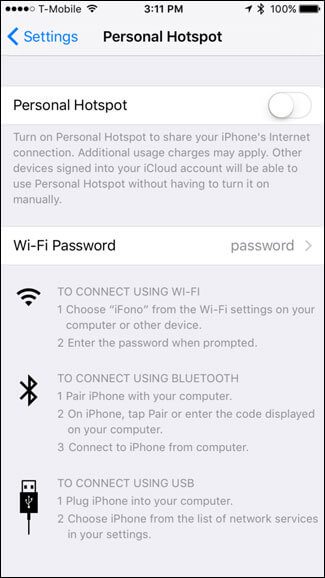
ابتدا وارد بخش تنظیمات یا همان Settings آیفون خود شده و سپس گزینه Personal Hotspot را انتخاب نمایید.
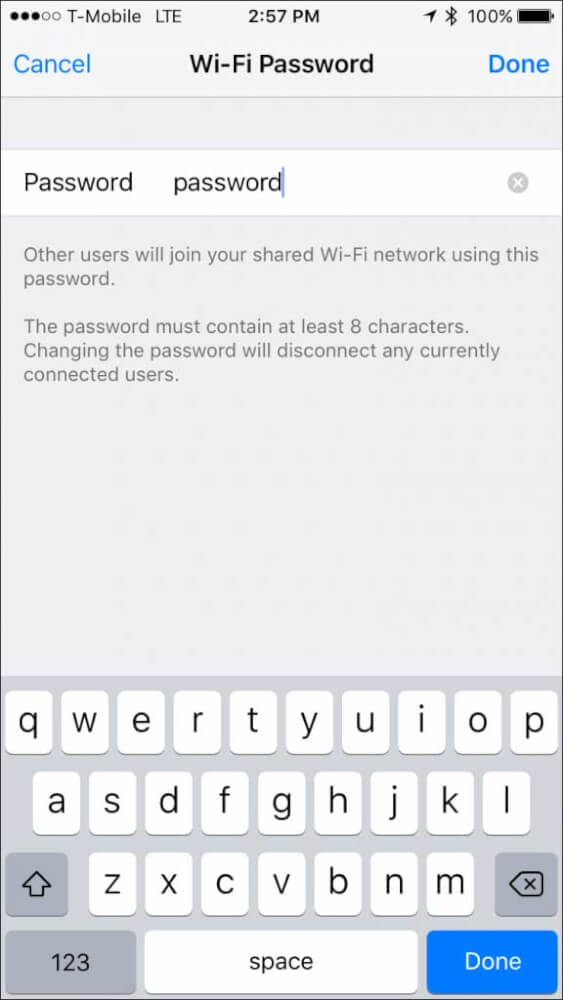
پیش از انجام هر عملی در بخش Personal Hotspot گزینه Password را لمس کنید. در این بخش رمز عبور شبکه هات اسپات آیفون تعریف میشود. رمز عبور مورد نظرتان را در این بخش تعیین کنید. ما برای نمونه این رمز عبور را به صورت password قرار دادیم اما شما به هیچ وجه سعی نکنید که از این رمز عبور استفاده کنید، چرا که رمز عبور password یکی از بدترین و قابل پیشبینیترین رمز عبورهایی است که میتواند از سوی کاربر انتخاب شود. بنابراین برای اتصال به هات اسپات آیفون خود یک رمز عبور قدرتمند را تعیین نمایید.
بیشتر بخوانید: تعمیرات آیفون XS اپل 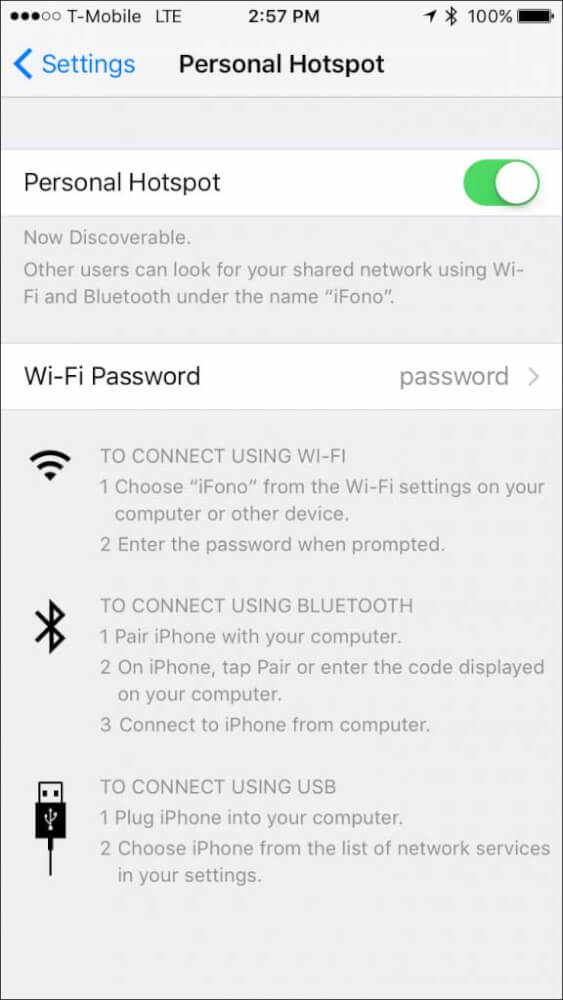
پس از انتخاب رمز عبور مناسب، آن را ذخیره کرده و به تنظیمات بخش Personal Hotspot بازگردید. حال قابلیت هات اسپات آیفون خود را لمس اسلایدر موجود در کنار گزینه Personal Hotspot فعال کنید.
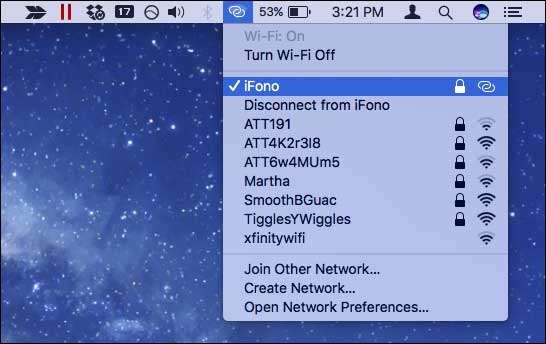
حال قادر خواهید بود که با استفاده از سه روش وای فای، بلوتوث و کابل USB دستگاه خاصی را به هات اسپات آیفون خود متصل کنید.
بیشتر بخوانید: تعمیرات تخصصی اپل واچ
اتصال به هات اسپات آیفون از طریق وای فای
اغلب افراد از قابلیت وای فای به منظور اتصال به شبکه هات اسپات استفاده میکنند. روش انجام این عمل در دستگاههای مختلف یکسان است و تنها مسیری که باید طی شود از نظر ظاهری میتواند کمی متفاوت باشد. به عنوان مثال در سیستم عامل ویندوز کافیست که به نوارابزار مرتبط با شبکههای وای فای در دسترسی مراجعه کنید و نام شبکه هات اسپات آیفون خود را انتخاب نمایید. اگر قصد داشتید گوشی یا تبلت دیگری را هم به صورت وای فای به هات اسپات آیفون خود متصل کنید باید وارد بخش تنظیمات وای فای گوشی مورد نظر شده و شبکه هات اسپات آیفون را انتخاب نمایید. در بخش زیر نمونهای از مراحل اتصال یک مکبوک به هات اسپات آیفون را نمایش دادهایم.
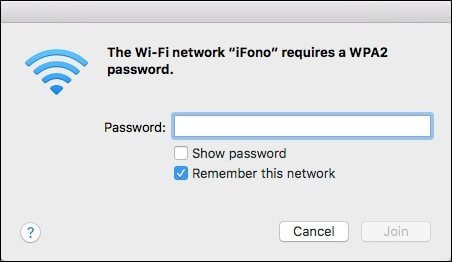
از منوی نمایش داده شده بخش مربوط به شبکههای وای فای در دسترسی را انتخاب کرده و سپس گزینه iFono را انتخاب نمایید.
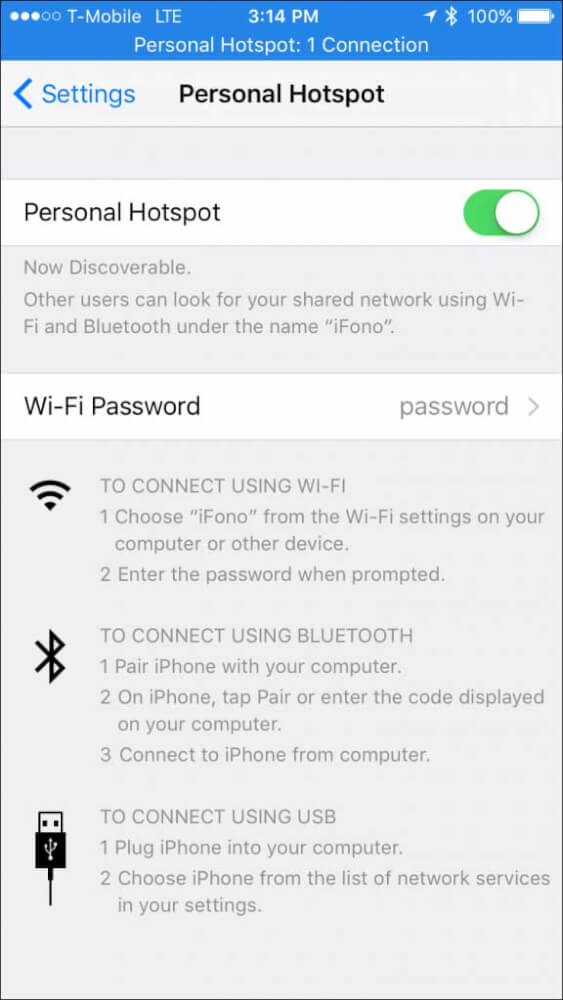
حال باید رمز عبوری که برای هات اسپات آیفون خود تعریف کرده بودید را در دستگاه مقصد خود وارد نمایید تا بتواند به شبکه هات اسپات موجود متصل شود. پس از وارد کردن رمز عبور صحیح گزینه Join را انتخاب کنید و به شبکه مورد نظر متصل شوید. حال مکبوک، لپتاپ یا هر دستگاه دیگری که به هات اسپات آیفون متصل شده میتواند از اینترنت پرسرعت سیم کارتتان استفاده کند.
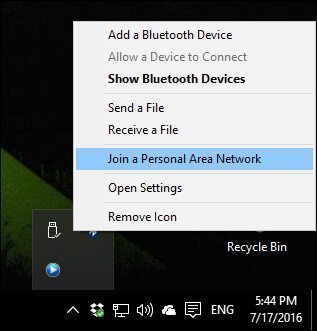
دقت داشته باشید که با اتصال دستگاه به هات اسپات آیفون در قسمت فوقانی منوی Personal Hotspot تعداد دستگاههای متصل شده به آن نمایش داده میشوند.
بیشتر بخوانید: گارانتی اپل در ایران
اتصال به هات اسپات آیفون از طریق بلوتوث
استفاده از بلوتوث به منظور اتصال به هات اسپات آیفون چندان توصیه نمیشود و سرعت عملکرد آن نسبت به دو روش دیگر کمتر خواهد بود. همچنین شیوه اتصال به هات اسپات آیفون از طریق بلوتوث در لپتاپهای ویندوزی و مکبوکها به شیوه کاملا متفاوتی انجام میشود که در ادامه به آموزش هر دوی آنها میپردازیم.
اتصال به هات اسپات آیفون از طریق بلوتوث در لپتاپ ویندوزی
در سیستم عامل ویندوز ابتدا باید آیکون بلوتوث موجود در بخش نوار وظیفه (Taskbar) را انتخاب کنید و سپس بر روی گزینه Join a Personal Area Network کلیک نمایید.
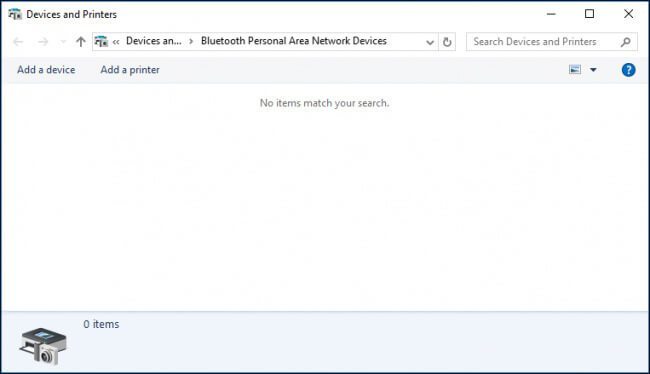
حال باید گزینه Add a Device را انتخاب کنید. این گزینه در بخش بالا و سمت چپ پنجره جدید نمایش داده شده وجود دارد.
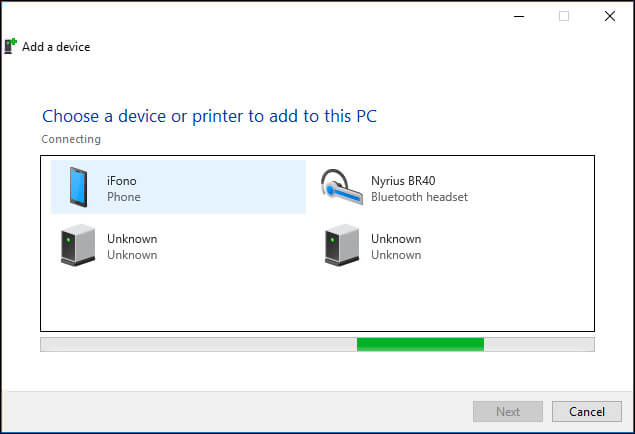
در لیست ارائه شده، آیفون خود را انتخاب کرده و بر روی گزینه Next کلیک کنید.
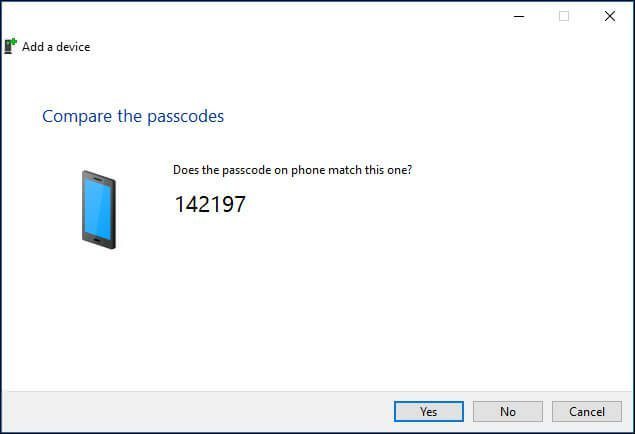
کمی منظر بمانید تا اتصال موقت برقرار شود. در این شرایط کدی بر روی صفحه نمایش لپتاپ شما نمایان میشود. این کد را با کد نمایش داده شده در آیفونتان مقایسه کنید. اگر هر دو کد یکسان و مشابه بود در آیفون خود گزینه Pair را لمس کرده و در لپتاپتان گزینه Yes را انتخاب کنید.
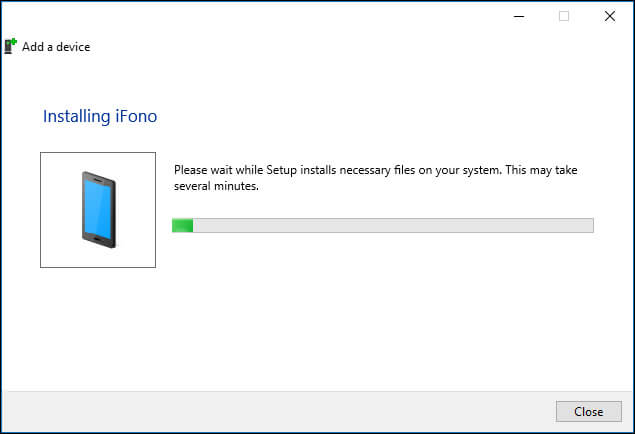
کمی منتظر بمانید تا مقدمات اتصال و نصب موارد مورد نیاز توسط سستم عامل ویندوز لپتاپ انجام شود.
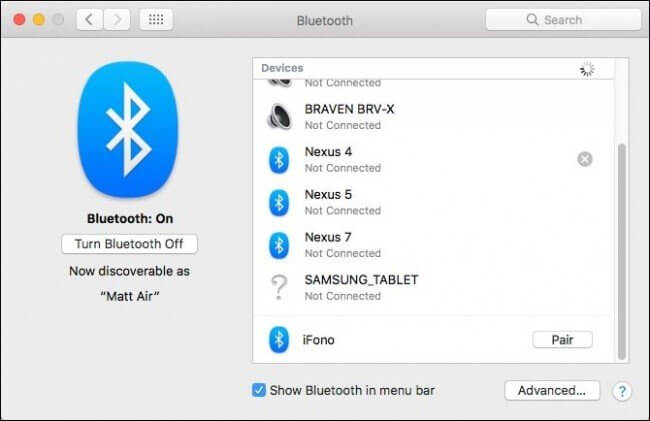
پس از اتمام موارد مورد نیاز با صفحهای مشابه با تصویر زیر مواجه میشوید. بر روی iFone کلیک راست کرده و به گزینه Connect using مراجعه نمایید و نهایتا Access Point را انتخاب کنید.
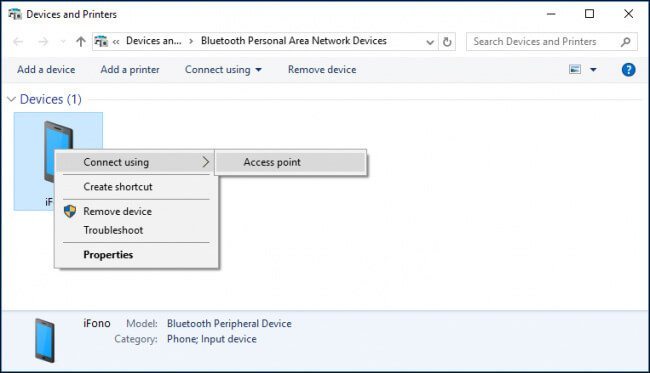
اتصال به هات اسپات آیفون از طریق بلوتوث در مکبوک اپل
در مکبوکهای اپل به منظور اتصال به هات اسپات آیفون از طریق بلوتوث، ابتدا به بخش System Preferences و سپس Bluetooth مراجعه کنید. در لیست ارائه شده نام آیفون خود را بیابید و گزینه Pair را انتخاب کنید.
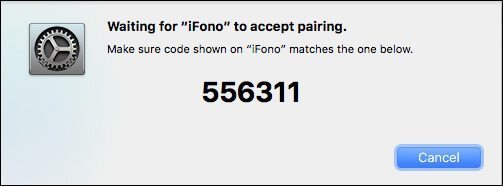
با انتخاب این گزینه یک کد به منظور تایید همگامسازی دو دستگاه بر روی صفحه نمایش مکبوکتان نمایان میشود.
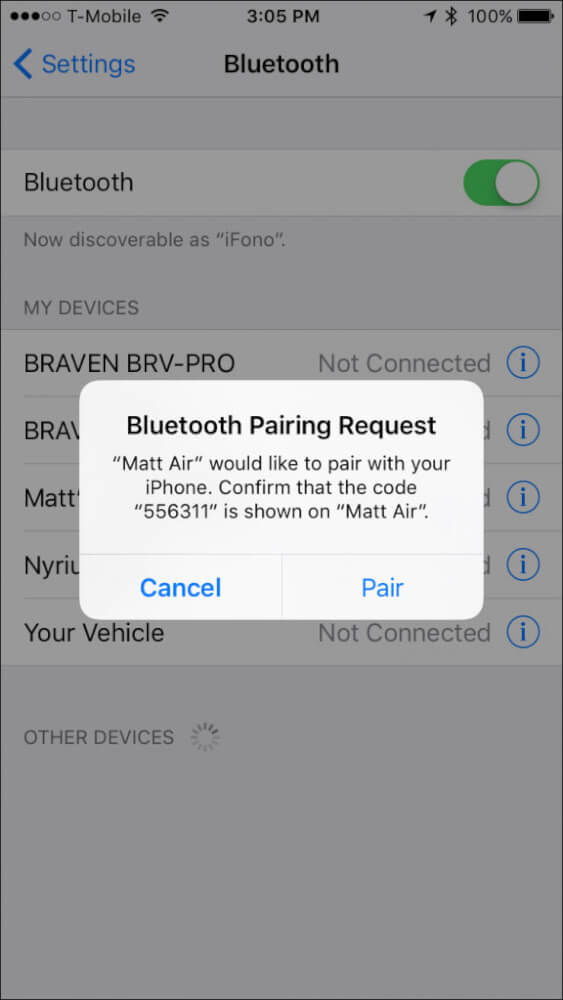
این کد در آیفون شما هم نمایش داده خواهد شد. اگر کد ارائه شده در این بخش با کد ارائه شده در مکبوکتان همخوانی دارد، در آیفون گزینه Pair را انتخاب کنید و منتظر بمانید.

حال به منوی اصلی مکبوک خود مراجعه کرده و بخش مربوط به اتصال بلوتوث دستگاه را انتخاب کنید. در این بخش نام آیفون خود (iFone) را مشاهده خواهید کرد. بر روی نام آیفون بروید و گزینه Connect to Network را انتخاب کنید.
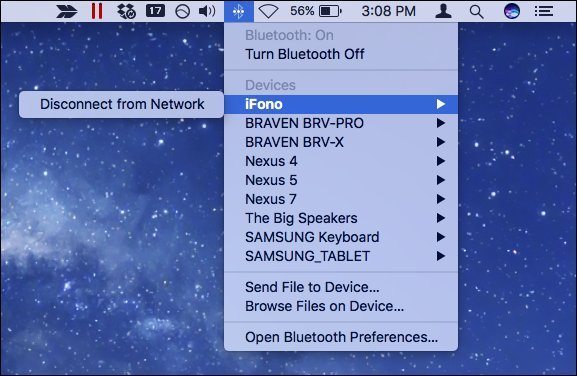
با انجام این عمل، مکبوک شما از طریق بلوتوث به هات اسپات آیفون متصل شده است. هر زمان که تمایل داشته باشید با انتخاب گزینه Disconnect from Network میتوانید اتصال و ارتباط موجود را متوقف کنید.
بیشتر بخوانید: گارانتی رسمی اپل
اتصال به هات اسپات آیفون با استفاده از کابل USB
با استفاده از کابل USB هم میتوانید لپتاپ یا هر کامپیوتر دیگری را به شبکه هات اسپات آیفون خود متصل نمایید. به منظور انجام این عمل در سیستم عامل ویندوز مراحل زیر را طی کنید:
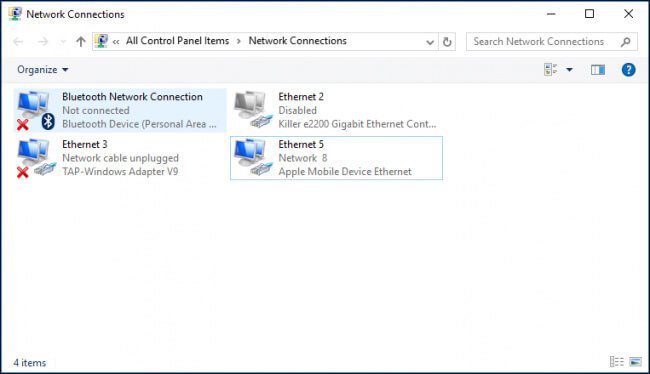
ابتدا با استفاده از کابل USB مناسب، کامپیوتر ویندوزی و آیفون خود را به یکدیگر متصل کنید. سپس در کامپیوتر یا لپتاپ ویندوزی خود به بخش Windows network adapters مراجعه کرده و کانکشنی که با عنوان Ethernet و عبارت Apple Mobile Device Ethernet ایجاد شده را انتخاب کنید. بدین صورت به شبکه هات اسپات آیفون خود متصل میشود.
اما در مکبوکهای اپل باید به شیوه دیگری عمل شود. بدین منظور پس از اتصال آیفون و مکبوک از طریق کابل USB به یکدیگر، وارد بخش Network Settings شده و گزینه iPhone را در لیست سمت چپ انتخاب کنید. بدین صورت به سادگی هرچه تمامتر ارتباط مابین دو دستگاه برقرار میشود و مکبوکتان به هات اسپات آیفون متصل میشود.
کدام روش اتصال به شبکه هات اسپات آیفون را انتخاب کنیم؟
همانطور که مشاهده کردید سه روش مختلف به منظور اتصال و استفاده از شبکه هات اسپات آیفون وجود دارد. در روش اول از قابلیت وای فای به منظور اتصال به هات اسپات آیفون استفاده شد. در روش دوم از قابلیت بلوتوث استفاده کردیم و در روش سوم هم از کابل USB بهره گرفتیم. اما کدامیک از این روشها نسبت به سایر موارد برتری دارند؟
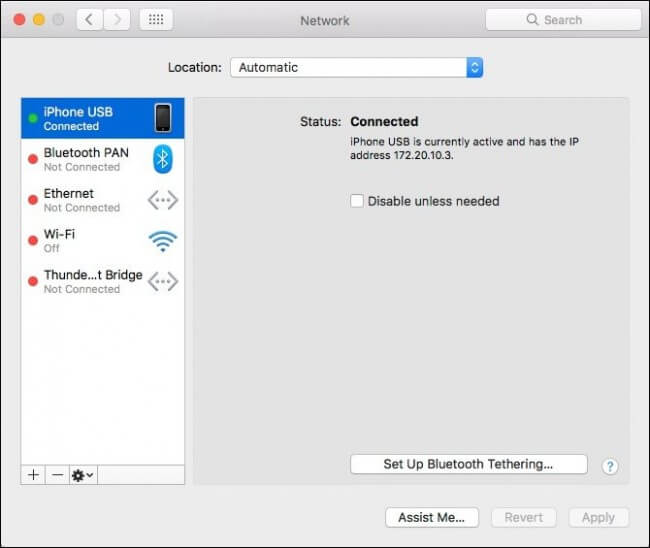
هر یک از سه روش نامبرده شده دارای معایب و مزایایی هستند که باید با در نظر گرفتن آنها نسبت به استفاده بهترین روش وارد عمل شد. از اتصال وای فای به آیفون شروع میکنیم. اتصال به شبکه هات اسپات آیفون از طریق وای فای از نظر ضریب امنیت نسبت به دو روش دیگر ضعیفتر است، چرا که هر فرد دیگری که در محدودیت سیگنال دهی وای فای آیفون شما باشد قادر به اتصال شدن به آیفون خواهد بود، اما در سمت مقابل استفاده از این قابلیت میتواند به منظور اتصال گوشی یا تبلتهای ثانویه به آیفون هم انجام گیرد.
بیشتر بخوانید: تعمیر ال سی دی ایفون
روش دوم که اتصال از طریق بلوتوث بود از نظر امنیتی نسبت به اتصال از طریق وای فای برتر است، اما در سمت مقابل از نظر قدرت سیگنال دهی ضعیفتر هر دو حالت وای فای و کابل USB عمل میکند. ضمنا دقت داشته باشید که برای استفاده از این روش باید هر دو دستگاه از قابلیت بلوتوث پشتیبانی کنند. بنابراین اصلیترین مزیت اتصال به آیفون از طریق بلوتوث مربوط به ضریب امنیت بالاتر آن میشود.
اما روش سوم اتصال از طریق کابل USB است. این روش نسبت به سایر روشها امنیت بیشتری داشته و حتی این امکان را فراهم میکند که کامپیوترهای رومیزی که از قابلیت بلوتوث و وای فای پشتیبانی نمیکنند را هم به هات اسپات آیفون متصل کنید. همچنین در شرایطی که از کابل USB مناسبی در این روش استفاده شود، سرعت رد و بدل اطلاعات هم به مراتب عالی خواهد بود. تنها نقطه ضعف این روش را میتواند نیاز به وجود کابل USB به عنوان رابط اتصال دانست. امیدوار هستیم که توانسته باشیم به موجب این مقاله اطلاعات مناسبی را در اختیار شما عزیزان قرار دهیم. چنانچه در مورد هر یک از بخشهای شرح داده شده سوالی داشتید، میتوانید با کارشناسان موبایل کمک تماس حاصل کرده و از آنها راهنمایی بخواهید.
بیشتر بخوانید:























سلام
من میخوام آیفون خودم رو با لپ تاپ HP هات اسپات کنم ولی نه از طریق بلوتوث و نه از طریق کابل USB گوشی رو نمیشناسه
چیکار باید بکنم؟
لطفاً راهنمایی فرمایید
با تشکر